OBS Studio 场景无缝切换教学:复制场景与快捷键设定,实况更流畅!
我在之前 【Steam】 Sky 光·遇 – 4年多的手游在今年与我相遇!这边有提到想拍影片,但是目前我游戏实况为了显示聊天,游戏版面不是满版,正当我苦恼时,刚好最后一天上班前面没啥事,我就懂了这OBS的设定,想说来写一下教学。
简单的说,就是“复制”你的场景很重要。
我前面卡住的原因是我是”新增”场景,这导致应用程式的音源只能给一个场景,这就会变成说要先到第二场景切音乐后,再回到第一场景将音源换到其他应用程式,然后等OBS第二场景抓到音源才可以进行画面切换,但如果使用复制的场景,所有东西都会是联动的,只是画面尺寸可以自己调整,然后如果要让第二场景东西比较少,也可以删,删项目是不影响的,但音源我是没测试删过。

所以如果想要快速切换场景,就是可以先设定好放大的尺寸,然后就可以秒切自己想要的场景囉~
这篇重点就是“复制”场景然后切换,就可以音乐无缝切换场景啦~
最后还有一个大招,就是可以设定快捷键,这样就可以在实况时快速切换了,顺便我也提醒一下,可以设定OBS的快速截图喔~ 这样如果像我实况有显示时间的朋友,就可以设定快捷键截图,之后剪片就会比较好找片段,图片会在存放影片的相同资料夹内。
设定好就可以使用快捷键不用切换萤幕操作啦~如下
图片设定是这样
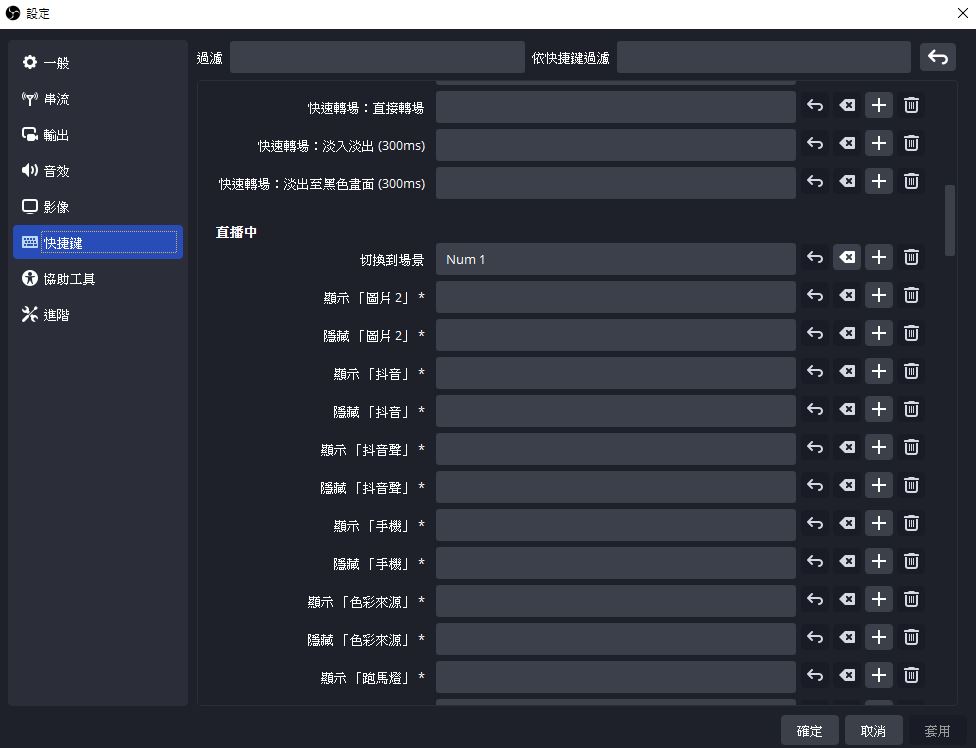
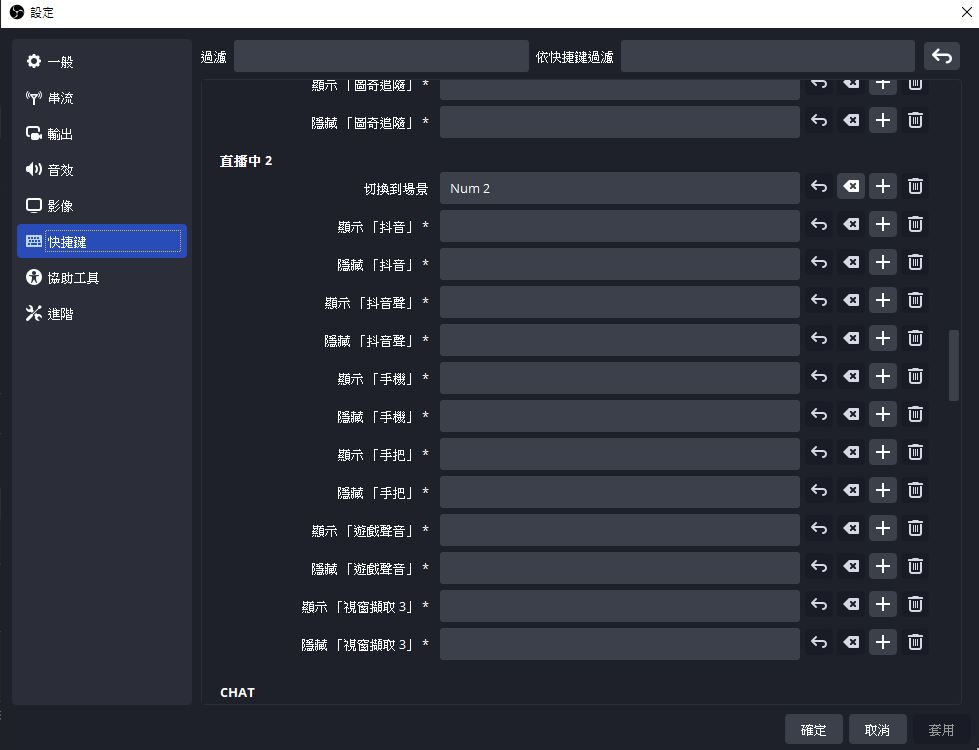

希望这篇有帮助到你 🙂
互动专区



